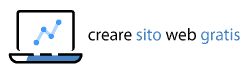Una volta installato e configurato il CMS, il primo passo da compiere è quello di impostare il tema WordPress. Se, però, non hai ancora effettuato i primi passaggi, leggi queste guide per sapere come installare WordPress e quali impostazioni configurare dopo l’installazione.
Se hai letto l’articolo relativo alla configurazione iniziale, avrai notato un breve accenno ai temi WordPress, durante la panoramica dell’interfaccia admin.
In ogni caso, partiamo dall’inizio e cerchiamo di capire innanzitutto cosa si intende per tema WordPress.
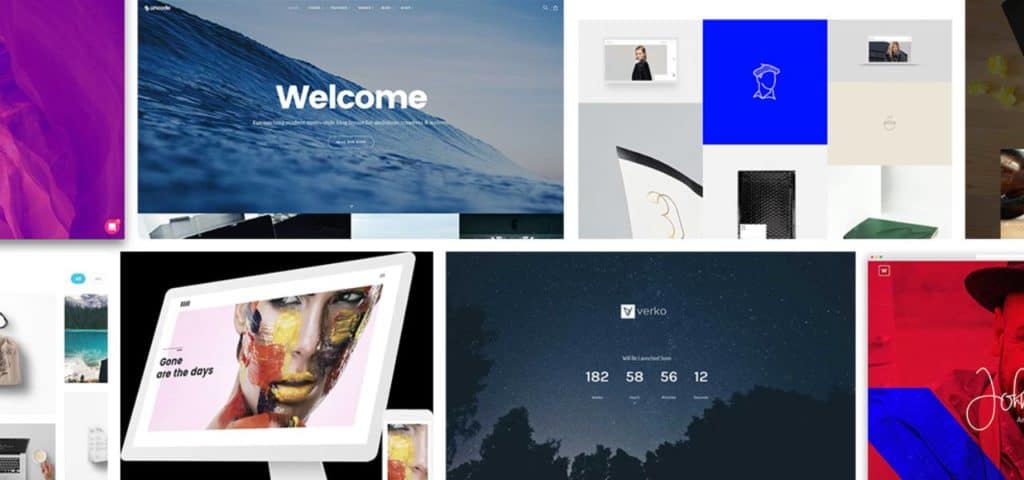
Tabella dei Contenuti
Cos’è un tema WordPress?
Un tema WordPress è ciò che determina il layout e più in generale l’aspetto del sito web. Quando ti capita di visitare siti web con design molto simili tra loro, è probabile che utilizzino lo stesso tema (sapevi che esistono i theme detector? Scopri qui di cosa si tratta).
Ed è proprio nel tema che, infatti, vengono definiti:
- colori
- font
- layout pagine
- posizione dei widget
- margini
- ecc.
Oltre agli stili e all’aspetto estetico, possono essere anche impostate delle funzionalità esclusive e personalizzate per uno specifico tema.
Il tema WordPress gestisce il layout e lo stile grafico del sito web. Cambiando il tema i contenuti restano invariati, mentre cambia il modo in cui essi vengono visualizzati.
I temi in WordPress si possono gestire tramite la sezione ASPETTO > TEMI dell’area admin. Da qui si può navigare nella vasta libreria di temi WordPress e, ancor prima di installarne uno, è possibile visualizzare un’Anteprima di come apparirebbe il sito. In alternativa, è anche possibile caricare un tema esterno alla libreria, cliccando il pulsante Carica Tema.
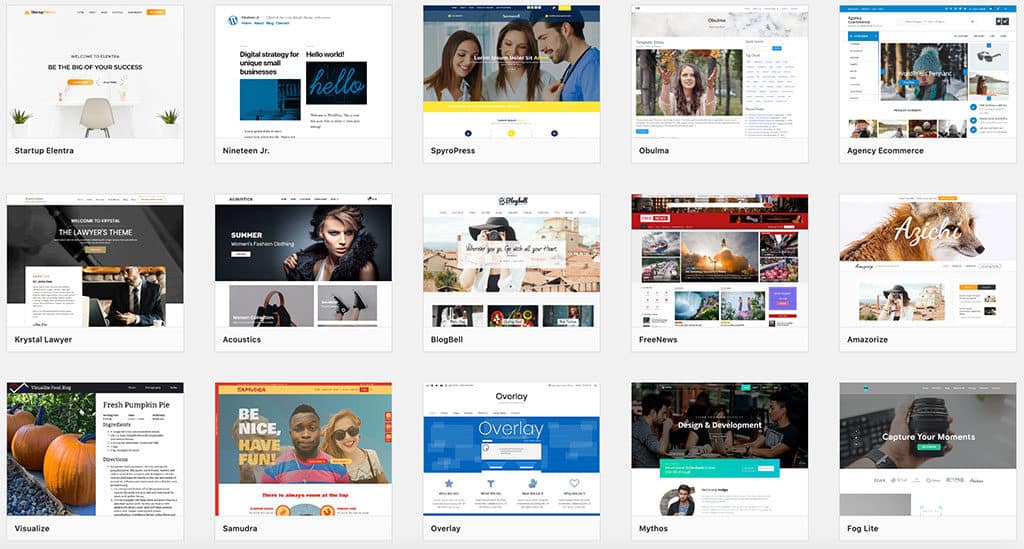
La scelta del tema WordPress
I temi WordPress si distinguono in temi gratuiti, temi a pagamento (o premium) e temi personalizzati.
È sufficiente una rapida ricerca su Google per rendersi conto di quanto la scelta sia incredibilmente vasta (a proposito qui puoi trovare una mini-classifica dei migliori temi più recenti).
Tra le infinite demo disponibili, ne troverete molti davvero belli e accattivanti. Attenzione però… Non è tutto oro quel che luccica. Ovvero…
Nella scelta di un tema WordPress, non deve essere valutato soltanto l’impatto estetico.

Nella scelta di un tema bisognerebbe considerare molteplici aspetti, tra cui: il corretto funzionamento, la qualità e pulizia del codice, la performance, l’ottimizzazione SEO, il livello di personalizzazione, la compatibilità browser e dispositivi mobili, il supporto lingua, la qualità dell’assistenza, gli aggiornamenti del tema, le esperienze degli altri utenti, ecc.
Per esperienza personale, so che è molto facile sorvolare l’analisi degli aspetti sopra citati. Più di una volta, mi sono trovato ad acquistare un tema WordPress che, dopo un fase di “innamoramento” iniziale, ho finito per detestare, fino al punto di vedermi costretto a cambiare tema.
Analizzare e trovare un tema WordPress di qualità non è così semplice, persino per coloro che hanno una buona conoscenza di WordPress.
Una buona notizia…
La buona notizia è che, in questo tutorial, non ce ne dobbiamo assolutamente preoccupare. Perché? Per il semplice fatto che andremo a gestire l’aspetto estetico del sito web con un plugin testato e affidabile: Elementor.
Detto questo, bisogna precisare che WordPress necessita l’installazione di un tema per poter funzionare.
Quindi, dovremo comunque sceglierne uno.
Quale tema scegliere?
Nel corso di questa guida utilizzeremo il tema Hello Elementor, un tema superleggero e già ottimizzato per il plugin di punta del nostro sito web.
Ecco come installare il tema WordPress Hello Elementor.
Dal tuo admin WordPress:
- Vai in ASPETTO / TEMI
- Clicca su Aggiungi Nuovo Tema
- Digita ” hello elementor ” nella barra di ricerca temi
- Una volta trovato, clicca su INSTALLA
- Una volta installato, clicca su ATTIVA
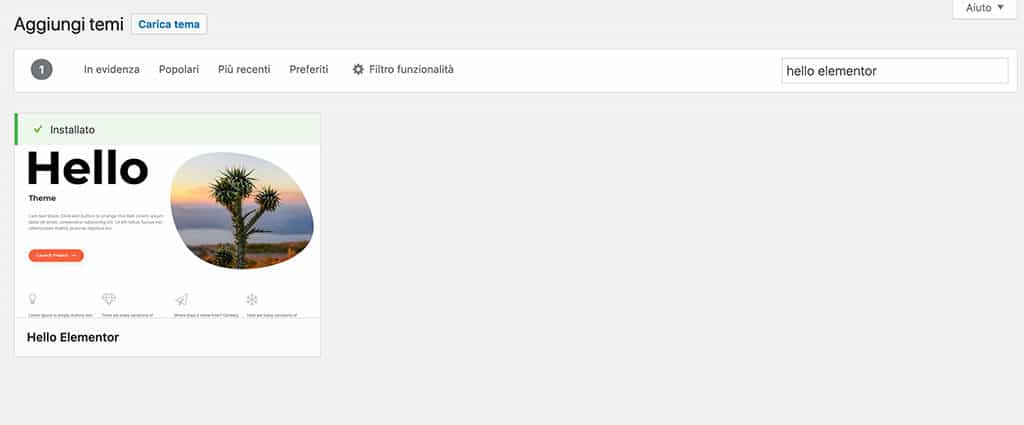
Altri temi WordPress Gratuiti
Vediamo alcuni dei più popolari temi WordPress gratuiti, alternativi a Hello Elementor:
- OceanWP
- GeneratePress
- Customify
Questi sono tra i miei preferiti, ma la lista potrebbe dilungarsi. Per questo ti rimando ad altre fonti.
Temi WordPress Personalizzati (minimal o bianchi)
Un’altra possibilità consiste nell’utilizzo di un tema minimal, come quello che può essere generato su underscores.me. In questo caso il tema sarà composto soltanto dai files essenziali al funzionamento WordPress e gli stili quasi del tutto assenti.
Il risultato che ne consegue è un tema base super leggero.
Temi WordPress Premium
Come abbiamo detto, per questo tutorial non utilizzeremo temi Premium a pagamento per WordPress. Se dovessi comunque decidere per questa opzione, eccoti di seguito alcuni accorgimenti.
La cosa più importante è evitare l’acquisto impulsivo di un tema a pagamento soltanto perché, per un attimo, vieni catturato dalla grafica o dal design.
Piuttosto, assicurati che il tema sia idoneo alla tipologia di sito che intendi realizzare e all’argomento che vuoi trattare. Cerca di valutarne la qualità, controlla con quale frequenza vengono rilasciati gli aggiornamenti e che sia offerto un buon servizio di assistenza da parte degli sviluppatori.
Detto questo, se deciderai di proseguire la realizzazione del tuo sito web con un tema Premium, non posso che consigliarti EnvatoElements. Qui troverai un’ampissima selezione di temi Premium di alta qualità.
Se, invece, pensi di realizzare il tuo sito web con un tema gratuito, ci vediamo al prossimo articolo.